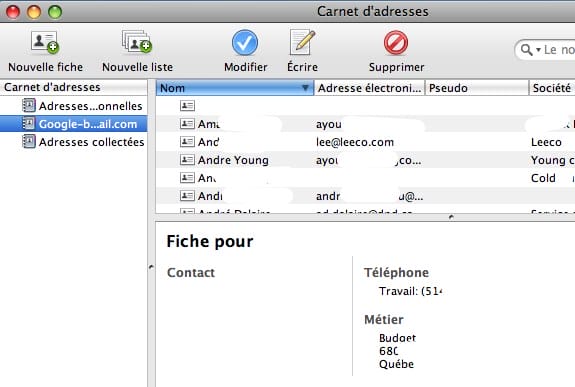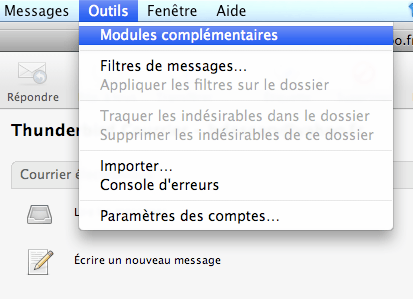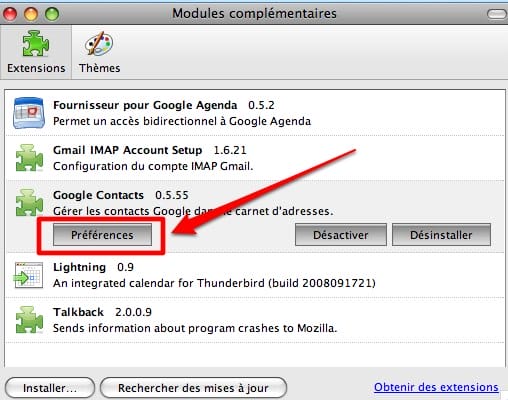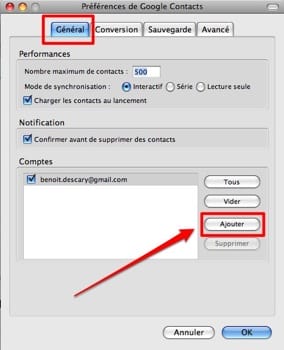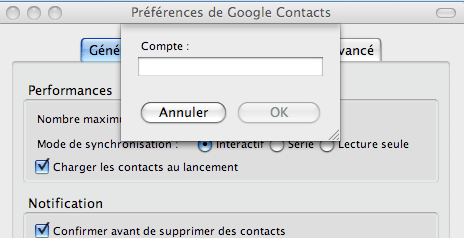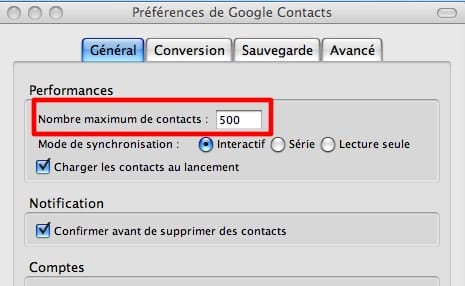Si GMail est votre service de courriel favori, vous pouvez utiliser Thunderbird pour synchroniser automatiquement vos contacts GMail avec Thunderbird. De cette façon, vous aurez une copie de vos messages et contacts sur votre poste de travail. Utile si vous êtes souvent hors ligne.
La configuration nécessaire pour synchroniser vos contacts GMail avec Thunderbird consiste tout simplement à installer un module qui se nomme Google Contacts.
- Téléchargez le module ici
- Installez-le sur Thunderbird, sélectionnez le menu «Outils» – «Modules complémentaires». Vous pouvez sélectionner le module Téléchargé et le jeter dans la fenêtre «Modules complémentaires».
- Retournez sur la fenêtre des modules complémentaires.
- Sélectionnez le menu «Préférences» au-dessous du module «Google Contacts»
- Sélectionnez l’onglet «Général»
- Vous trouverez la section «Comptes» dans la dernière portion du formulaire.
- Ajoutez votre compte GMail en sélectionnant «Ajouter»
- Saisissez votre adresse GMail
- Toujours sous l’onglet «Général», saisissez le nombre maximal de contacts que vous désirez synchroniser.
- Cochez «Chargez les contacts au lancement»
- Cliquez sur l’Onglet «Conversion»
- Cochez tous les champs que vous désirez synchroniser.
- Appuyez sur «OK» pour confirmer vos choix
Voilà, vos contacts GMail sont maintenant en synchroniserons automatique avec Thunderbird. Il est aussi possible de synchroniser votre calendrier Google Agenda avec Thunderbird. Vous trouverez le tutoriel ici.
Benoit Descary